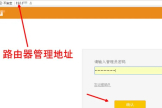路由器上dns怎么设置(路由器里的dns怎么设置)
一、路由器上dns怎么设置
路由器(Router)是连接两个或多个网络的硬件设备,在网络间起网关的作用,是读取每一个数据包中的`地址然后决定如何传送的专用智能性的网络设备。
以下是我为大家整理的路由器上dns怎么设置相关内容,仅供参考,希望能够帮助大家!
一、登陆极路由管理界面,然后点击左下角的【外网设置】。
二、然后根据上网方式选择“宽带拨号”或“网线接入”,一般家庭宽带多为宽带拨号,然后勾选底部的【自定义DNS】设置,然后在DNS地址输入框中,分别输入需要的DNS地址即可,完成后点击下面的【保存】完成设置即可。
上面演示的是:将百度DNS地址和114DNS设置到极路由器中,操作非常简单。
目前公共DNS地址很多,如百度DNS、阿里DNS、114DNS、谷歌全球DNS(8.8.8.8),大家可以根据自己的需求,设置路由器DNS地址。
二、路由器里的dns怎么设置
使用了一段时间的路由器会出现各种各样的`问题,有些时候我们需要查看和修改自己的路由器的DNS设置,可是不知道从何下手,这里给大家大致的介绍一下路由器里的dns怎么设置。
1、首先在路由器的背面查看路由器登录的地址和登录的用户名和密码;
2、接下来就是登录路由器了,在ie地址栏里面输入地址,在弹出的窗口输入用户名和密码;
3、登录后,我们选择运行状态就可以在右边看到wan口的dns地址;
4、如果需要修改dns地址的话,那么选择网络参数,选择lan口设置,在右边就可以看到dns设置,这里需要先咨询运行商后才可以填写;
5、当然你也可以通过开始运行cmd,在里面输入ipconfig/all,查看直接的dns地址。
三、路由器怎么设置dns地址
路由器怎么设置dns地址?相信很多人都想知道吧?以下是我为您整理的路由器怎么设置dns地址相关资料,欢迎阅读!
路由器怎么设置dns地址
1.在修改DNS之前我们需要先知道我们的DNS服务器地址是什么,那么我们怎么来查询我们的DNS服务器地址呢?
在“开始”中找到“运行”(或者直接【Win】+【R】),然后输入“cmd”进入管理员操作界面:
2.在管理员界面中输入命令:ipconfig/all然后按Enter键确认即可显示Windows IP配置,在这里我们可以查看我们的DNS服务器地址。
3.如果你连接了路由的话也可以通过路由来查看你的DNS服务器地址,在浏览器输入地址192.168.1.1弹出路由器登入对话框,通常路由器默认的账户密码均为:admin(登入后可修改)。
登入路由之后我们就可以在首页查看到DNS服务器地址了。
4.知道了DNS地址我们就可以来修改了,点击电脑右下角的`连接图标,选择“打开网络和共享中心”,当然也可以在控制面板中“网络和Internet”进入“打开网络和共享中心”:
5.进入“网络和共享中心”后,我们再点击“本地连接”进入“本地连接 状态”对话框:
6.在“本地连接 状态”对话框中点击“属性”选项,弹出本地连接属性对话框:
7.这里我们选中本地连接属性对话框中的“Internet 协议版本4 (ICP/iPv4)”,双击后者选择下方的属性,之后即可进入“Internet 协议版本4 (ICP/iPv4)属性对话框”,在这里边即可更改DNS设置。
8.在“Internet 协议版本4属性”对话框中即可更改DNS地址了,选中“使用下面的DNS服务器地址”,然后DNS地址成为可编辑状态,再把我们查看到的DNS地址填写上再确认即可。
首选 DNS 服务器(P) 202.96.128.166
备用DNS 服务器(A) 202.96.134.133